Installer l’extension VPN Whoer dans Chrome
-
Pour installer l’extension, allez sur le Chrome Web Store et trouvez Whoer VPN dans Recherche.
-
Allez sur la page de l’extension.
-
Après être allé sur la page de l’extension, installez l’extension en cliquant sur le bouton Installer.

-
Une fois installée, vous verrez l’icône de l’extension Whoer VPN dans le coin supérieur droit de votre navigateur Google Chrome. Si l’icône n’apparaît pas, cliquez sur l’icône du puzzle et vous verrez une liste des extensions installées. En cliquant sur les trois points à droite du nom de Whoer VPN, vous pouvez épingler l’extension à la barre du navigateur.
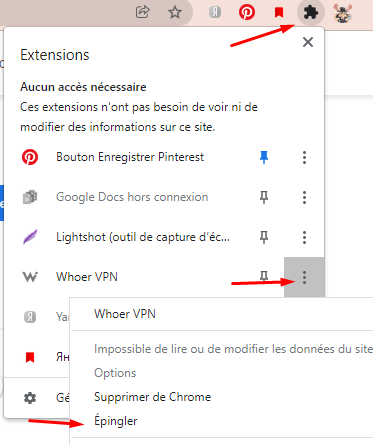
-
En cliquant sur l’icône de l’extension dans la barre du navigateur, vous verrez s’ouvrir une fenêtre d’enregistrement. Si vous avez déjà un code d’accès, il suffit de cliquer sur Login ci-dessous. Si vous n’avez pas de code, entrez votre email et un code d’accès vous sera envoyé.
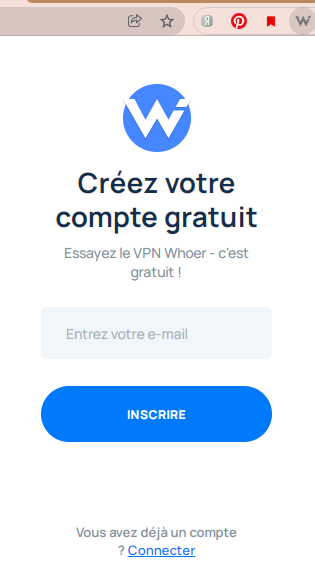
-
Copiez le code d’accès que vous avez reçu par e-mail et entrez le code dans la case qui s’ouvre.
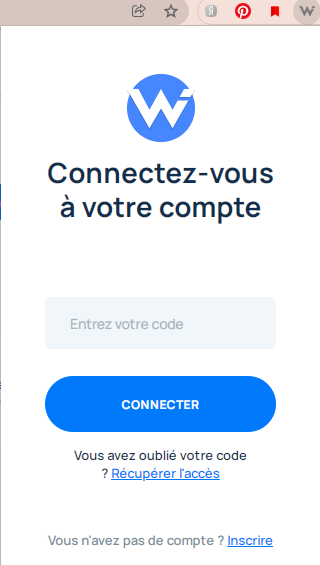
Connexion au VPN
Plan gratuit
-
Avec le plan VPN gratuit Whoer, vous avez accès au serveur des Pays-Bas à une vitesse de connexion de 1mb/s. Pour vous connecter au serveur, déplacez le curseur vers la droite sur la position On.
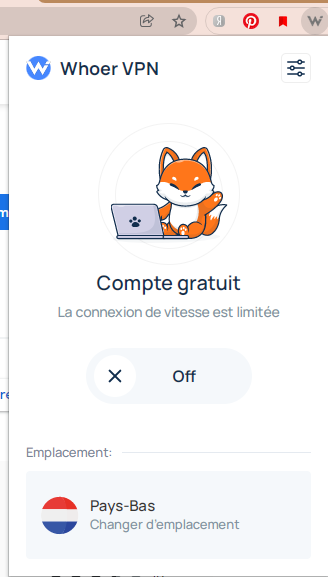
-
Si vous avez déjà navigué dans la liste des lieux, cliquez sur le nom du pays (Pays-Bas) qui s’offre à vous. Lorsque vous passez votre curseur dessus, l’étiquette Cliquer pour se connecter apparaît, il suffit de cliquer dessus.
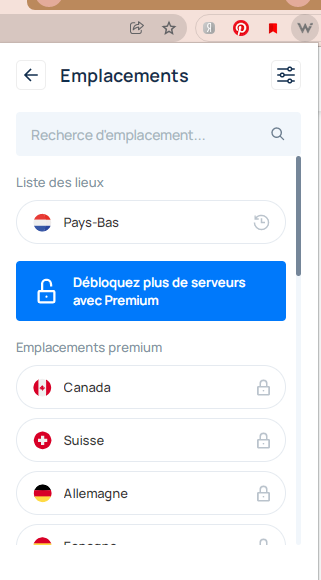
-
Après la connexion au serveur des Pays-Bas, la fenêtre ressemblera à ceci :
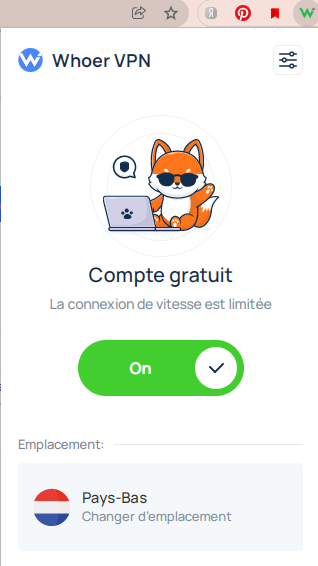
Plan payant
-
En cliquant sur Cliquer pour changer, vous accédez à la liste des serveurs. Pour vous connecter aux serveurs Premium, vous devez acheter un accès payant. Cliquez sur Déverrouiller plus de serveurs avec Premium.
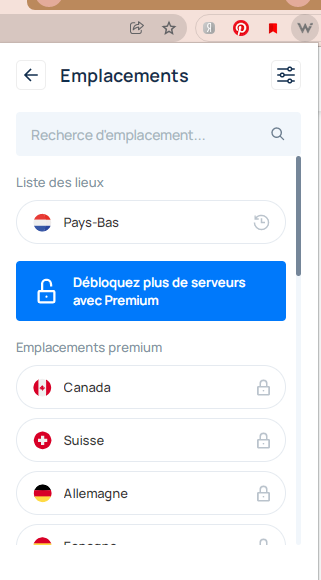
-
L’extension vous redirigera vers une page d’achat de VPN. Ici, vous devez choisir le plan tarifaire souhaité et effectuer le paiement. Vous recevrez un code pour accéder à la partie payante des serveurs VPN Whoer dans votre e-mail.
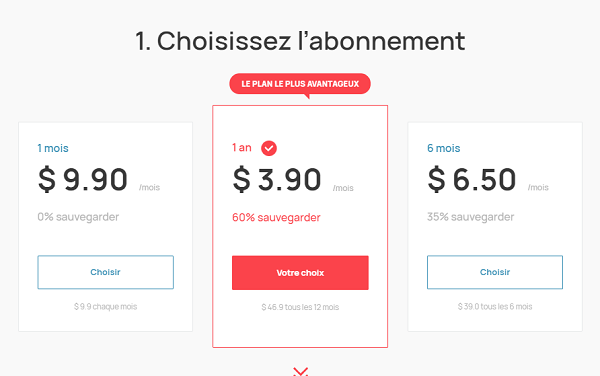
-
Si vous vous êtes déjà inscrit en utilisant cette adresse électronique, le code d’accès après l’achat sera le même. Déconnectez-vous de l’extension (sur l’onglet Paramètres dans le coin supérieur droit de l’extension) et reconnectez-vous pour accéder aux serveurs Premium de 21 pays sans limite de vitesse.
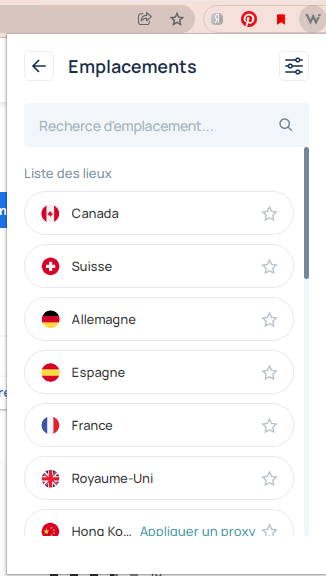
-
Après la connexion au serveur, la fenêtre d’extension ressemble à ceci :
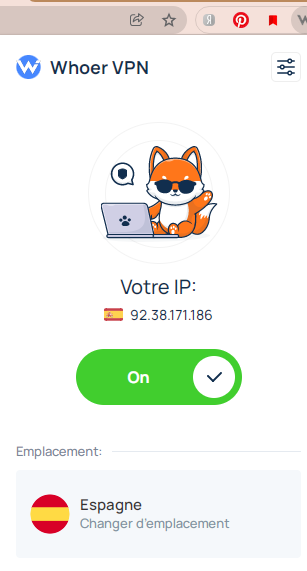
Paramètres
En cliquant sur l’icône Paramètres dans le coin supérieur droit de l’extension, vous pouvez modifier des paramètres tels que : la langue, activer ⁄ désactiver le blocage WebRTC, également vous déconnecter de votre compte pour changer votre code d’accès, contacter le Support pour obtenir de l’aide. Ici, vous pouvez également voir combien de jours payés vous avez actuellement.
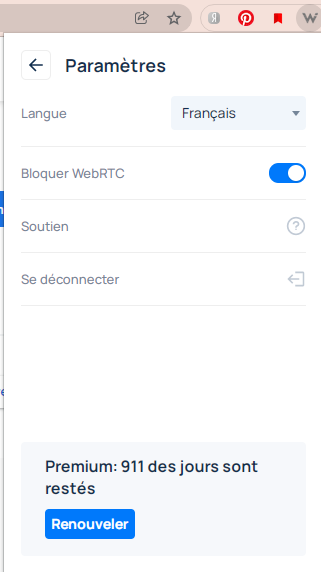
Avez-vous besoin d’aide?
Si vous avez des questions concernant le fonctionnement de l’extension Whoer VPN, vous pouvez toujours nous contacter via le chat en ligne sur le site https://whoer.net/fr/vpn ou par e-mail [email protected].